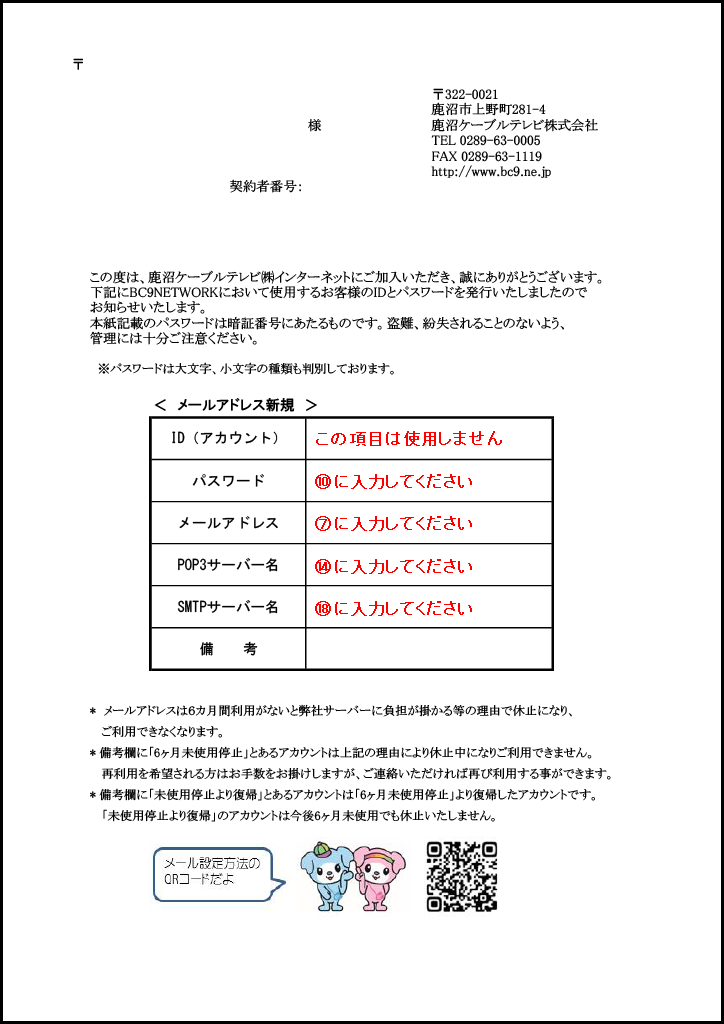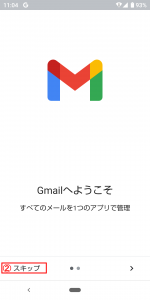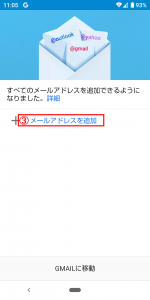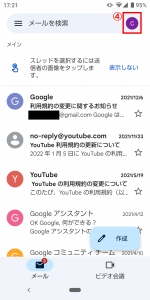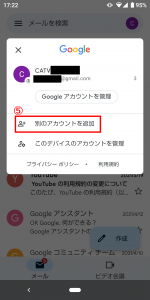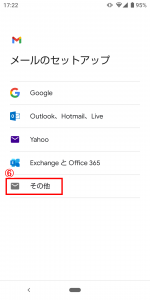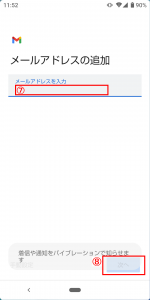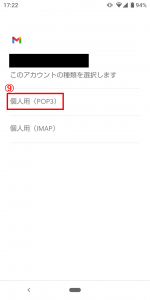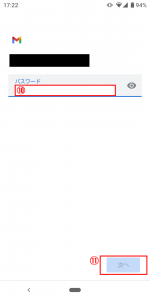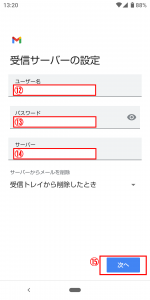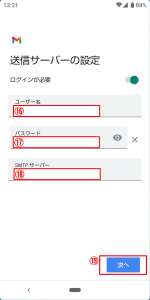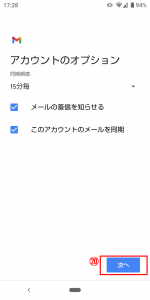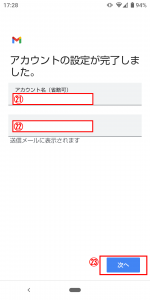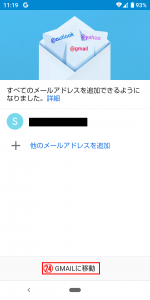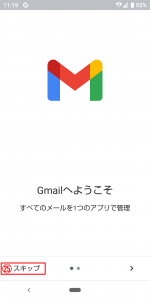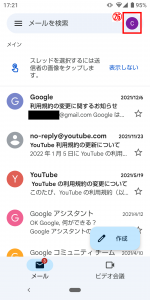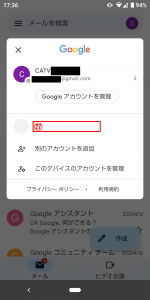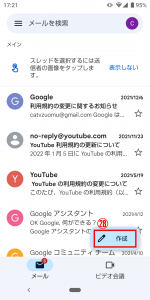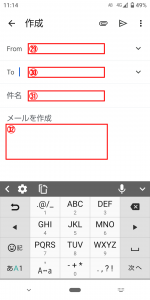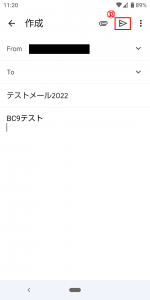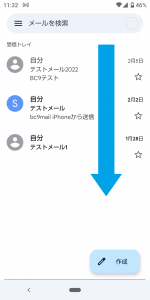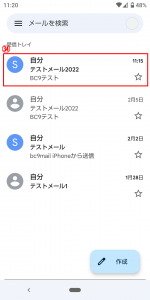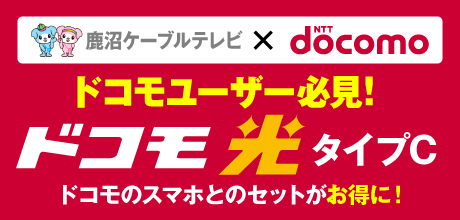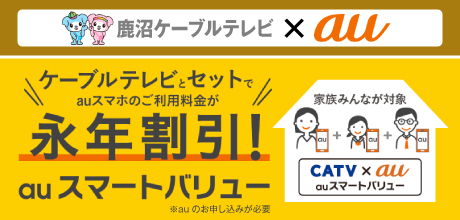メール初期設定はご契約の弊社インターネット回線を使用したWi-Fiに接続した状態で行ってください。
弊社インターネット回線以外(4G回線等)に接続した状態ではメール初期設定とメール送信はできません。
以下のメールアカウント情報が記載された用紙がお手元にない場合には、弊社までお問い合わせください。
① ホーム画面から「Gmail」をタップ
② 「スキップ」をタップ
※この画面が表示されない場合は④に進んでください
③ 「メールアドレスを追加」をタップ
※次の画面は⑥になります
④ 右上のアイコンをタップ
⑤ 「別のアカウントを追加」をタップ
⑥ 「その他」をタップ
⑦ メールアドレスを入力
⑧ 「次へ」をタップ
⑨ 「個人用(POP3)」をタップ
⑩ パスワードを入力
⑪ 「次へ」をタップ
⑫ メールアドレスが自動入力済(入力不要)
⑬ パスワードが自動入力済(入力不要)
⑭ POP3サーバー名を入力
⑮ 「次へ」をタップ
⑯ メールアドレスが自動入力済(入力不要)
⑰ パスワードが自動入力済(入力不要)
⑱ SMTPサーバー名を入力
⑲ 「次へ」をタップ
⑳ 「次へ」をタップ
㉑メールアドレスが自動入力済(入力不要)
㉒メール送信先の相手に表示される名前を入力(空欄可)
㉓「次へ」をタップ
受信トレイが表示されたら、㉖に進んでください
受信トレイが表示されない場合には、㉔に進んでください